So importieren Sie externe Daten in Excel
- 藏色散人Original
- 2021-04-13 15:11:3826303Durchsuche
So importieren Sie externe Daten in Excel: Erstellen Sie zunächst ein leeres Excel-Arbeitsblatt. Klicken Sie dann auf eine Schaltfläche in der oberen linken Ecke, um schließlich die Importmethode auszuwählen Finden Sie den Bedarf Für importierte Dateien bestätigen Sie einfach den Import.

Die Betriebsumgebung dieses Artikels: Windows 7-System, Microsoft Office Excel 2016, Dell G3-Computer.
Erstellen Sie ein neues leeres Excel-Arbeitsblatt.
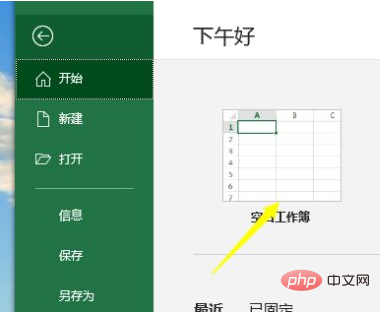
Nachdem wir eine neue Funktion erstellt haben, klicken wir oben rechts auf eine Funktion.
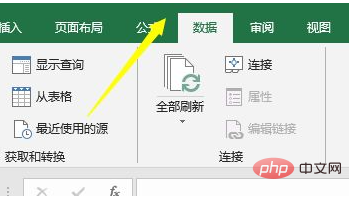 Nach dem Klicken wird die folgende Eingabeaufforderung angezeigt:
Nach dem Klicken wird die folgende Eingabeaufforderung angezeigt:
 Suchen Sie die zu importierende Datei.
Suchen Sie die zu importierende Datei.
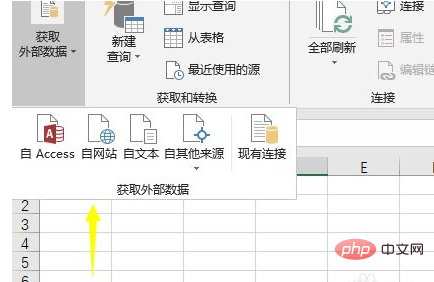 Wählen Sie die Datei aus und importieren Sie sie.
Wählen Sie die Datei aus und importieren Sie sie.
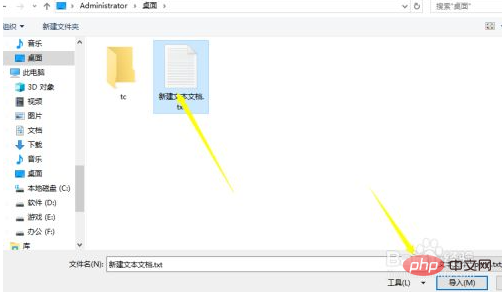 【Empfohlen:
【Empfohlen:
】
Das obige ist der detaillierte Inhalt vonSo importieren Sie externe Daten in Excel. Für weitere Informationen folgen Sie bitte anderen verwandten Artikeln auf der PHP chinesischen Website!
In Verbindung stehende Artikel
Mehr sehen- Wie heißt die Datei, die Daten in Excel verarbeitet und speichert?
- So erstellen Sie automatisch Sensitivitätsanalysediagramme mit Excel
- So kehren Sie Zeilen und Spalten in Excel um
- Eine kurze Diskussion darüber, wie nodejs das Modul node-xlsx zum Lesen von Excel-Daten verwendet
- So tauschen Sie die Positionen zweier Spalten in Excel

